こんにちは、とっちゃん@nyanco! です。
今回はiPhoneのiCloudバックアップと機種変更についての備忘録です。
iCloudバックアップを普段していない人必見!!
皆さんは普段、iCloudへのバックアップはされていますか?
「設定」-「Apple IDの名前(メニューの一番上)」-「iCloud」-「iCloudバックアップ」をオンにしていれば、
Wi-Fiに接続されていて、かつ充電中かつ画面ロック時に自動的にバックアップされているはずです。
ただ、私はiPhoneに変更してからしばらく経って頻繁に出てくるようになった下記のアラートがうざいのでバックアップをオフにしていたんですね。
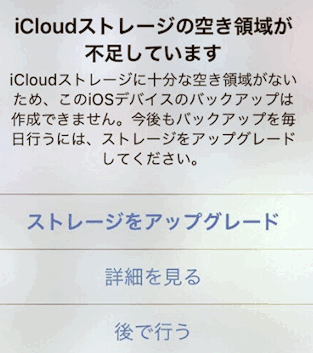
写真をたくさん撮影して、画像データがiCloudの容量の5GBを超えてしまいこのようなアラートが出るようになったのですが、とにかくあまりに頻繁に有料のアップグレードをしろというアラートがうざ過ぎて、あまり深く考えずにiCloudバックアップをオフにしておりました。
これが恐らく1年以上前のこと。
今回、キャリア乗り替えはなしでiPhone6 から iPhone7へという単純な機種変更。
地元の携帯ショップにて、希望するカラーの本体がなかったので取り寄せということになり、入荷次第再度店頭にて機種変更を行うという手はずでした。
その際、古いiPhoneは機種変更当日に下取りするので、その日までにバックアップをしておいて下さいね、と店員さんに言われてはいたのですが、そのバックアップというのがiCloudバックアップのことだとは知らず、写真などを別途バックアップしておけば良いという考えのまま、機種変当日を迎えました。
当初、機種変更は1時間ほどで終わると聞いてたが実際に終了したのはなんと4時間後…
原因はiCloudバックアップをしていなかったから。
そもそもiCloudバックアップとは?
iCloudバックアップとは、ざっくりいうとiPhoneの様々な設定やアプリの設定などをiCloudストレージに保存しておくこと。
機種変更などをした際、そのバックアップ通りに復元してくれる便利な機能ではあるのですが…
iCloudのストレージ容量が無料では5GBまでしかなく、写真や動画を撮影していくとあっと言う間に容量オーバーになってしまうのです。
容量オーバーになってしまうと、冒頭にも紹介しましたこのアラートが頻発します。
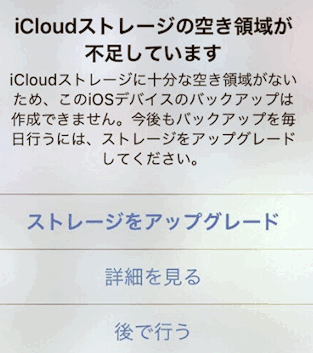
有料のアップグレードをして容量を増やせば解決するのですが、このご時世無駄なランニングコストは避けたいところですよね。
なので私と同じようにバックアップをオフにしている人は少なくないと思います。
iCloudバックアップをしてない状態で機種変更したらどうなるの?
あらゆる設定を手動で行う必要があります。
あまりアプリを入れてない人であればゼロから再構築でも良いとは思いますが、そこそこアプリを入れてるような人は半日作業になるのではないでしょうか。
iCloudバックアップをしていない状態で機種変更に臨んだ私は、手動で復元するのはきついと感じ、店頭でバックアップを行うことにしました。
ただ、いざバックアップを開始するも「あと30分…」とかいう表示は出るものの、時間は減ったり増えたり、また一向にプログレスバーが進む気配はなく、数十分待った挙句にバックアップ失敗…
その度にバックアップ対象をどんどん減らして(バックアップ対象はiCloudの設定で変更可能)何度も試すも失敗の連続。
結局バックアップ対象を「連絡先」のみにしてようやく完了。
実に4時間近く店頭カウンターでスマホとにらめっこをしておりました。
ショップ店員さんにも申し訳が立ちません。
冷房で身体は冷え切り、あまりに時間の浪費具合に精神的にも肉体的にも疲労困憊。
新機種のワクワク感は皆無。
まとめ
私のように機種変更時に無駄な時間を過ごさないためには。
日頃からiCloudバックアップをできるようにバックアップ内容を適切に設定しておきましょう。
これに限ります。
その内容としては、
- 「写真」のバックアップはオフ
- 写真は無料で容量無制限のGoogle photoがおすすめ! →
写真や動画をバックアップする – パソコン – Google フォト ヘルプ
大抵の人は「写真」のバックアップさえしなければ5GBでも大丈夫なはず。
これで日々自動でバックアップがされるようになるので、いざ機種変更の時でも安心です。
おまけ
古いiPhoneを下取りしてもらう際、データをリセット(初期化)する必要があります。
その時に必要だった機能制限パスコード。
まったく設定した記憶のないコードの入力をふいに求められ、かなり焦りました。
それらしいコードを数回試し、4回目で無事に正解を入力できたのですが。
機能制限パスコードとは、こちらのサイトが分かりやすく説明されています。
iPhone、機能制限パスコードの初期設定値(デフォルト)って? | iPhoneトラブル解決サイト
機種変更というアクションは数年に一回のことですが、次回こそスムーズにできますように。
こちらの記事が少しでもお役に立てますと嬉しいです。
それでは!

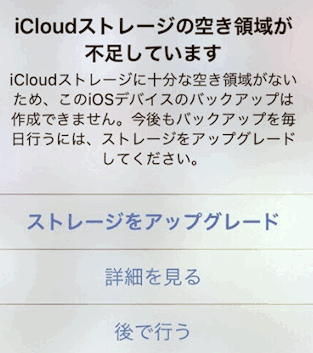
コメント